1. Membuat Penambahan Stok untuk menambah stok.
- Ada dua cara untuk membuat Daftar Stok Pergudangan, membuat secara manual atau Impor Daftar Penambahan Stok.
- Produk yang dipilih / diisi harus sudah ada di Daftar Stok Pergudangan, jika belum, harap masuk ke Daftar Stok Pergudangan untuk membuat SKU Merchant / Gudang baru. Klik di sini untuk melihat ke Cara Menambah SKU Gudang.
2. Catatan
Di halaman Penambahan Stok, Harga Satuan Secara default menggunakan Harga Modal, jika Harga Modal 0 maka akan menggunakan Harga Referensi SKU Gudang.
3. Langkah - Langkah
Cara Pertama, Membuat Secara Manual
Langkah Pertama, Klik Modul Pergudangan > Penambahan Stok> Klik +Tambah Daftar Penambahan Stok
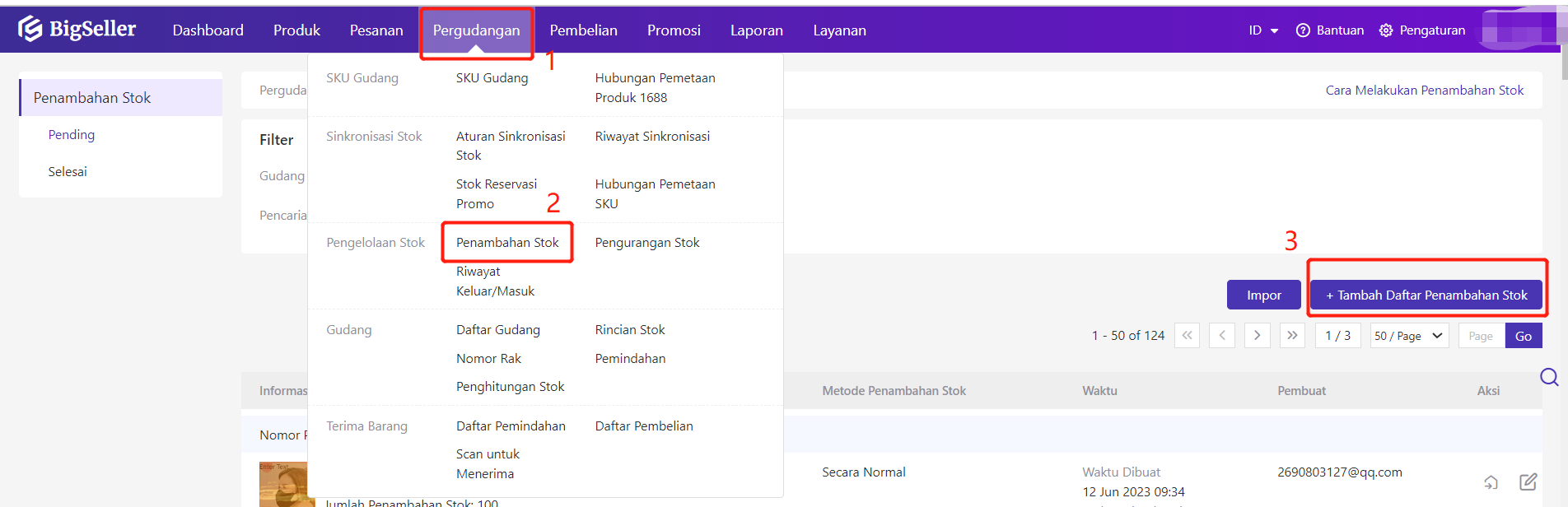
Langkah Kedua, Pilih Gudang Tujuan Penambahan Stok > Metode Penambahan Stok (Secara Normal/Hasil Retur), > Konfirmasi apakah Segera Menambahkan Stok > Tambah Catatan (Jika tidak ada, tidak perlu diisi)
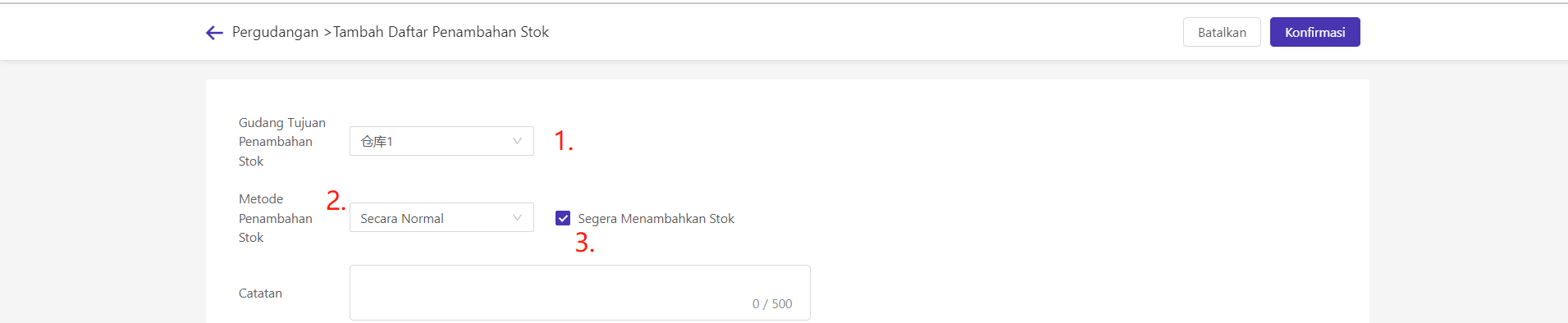
Jika dipilih, setelah konfirmasi, sistem akan secara otomatis menambahkan stok, dan penambahan stok ini yang dibuat akan secara otomatis dipindahkan ke Daftar Penambahan. Jika tidak dipilih, serelah konfirmasi, penambahan stok yang dibuat akan muncul di daftar pending. Jika Anda perlu menambah stok, Anda perlu mengklik secara manual untuk mengonfirmasi stok ini.
Anda bisa Scan/ Masukkan SKU Gudang atau Kode Produk untuk menambahkan stoknya, juga Anda bisa klik Pilih SKU Gudang yang diinginkan secara manual.

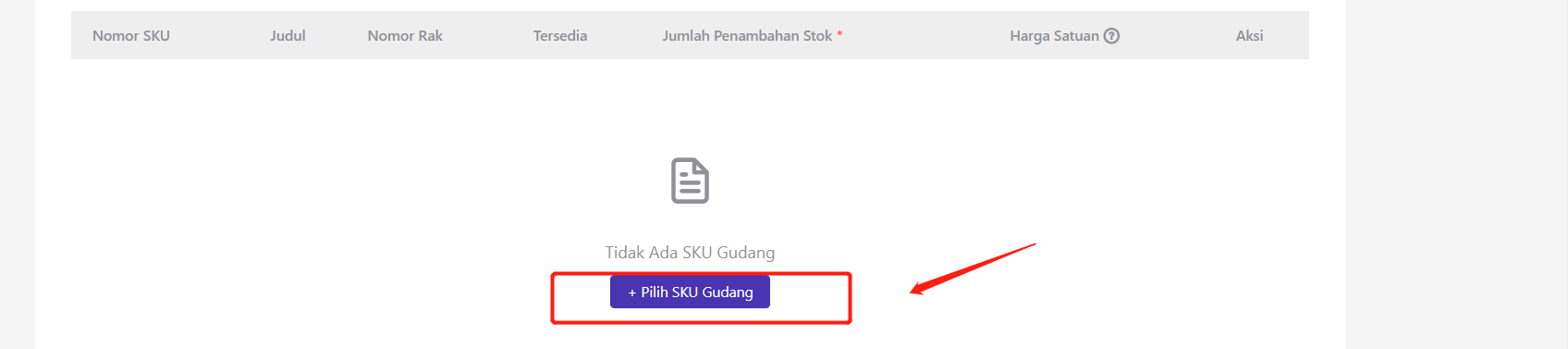
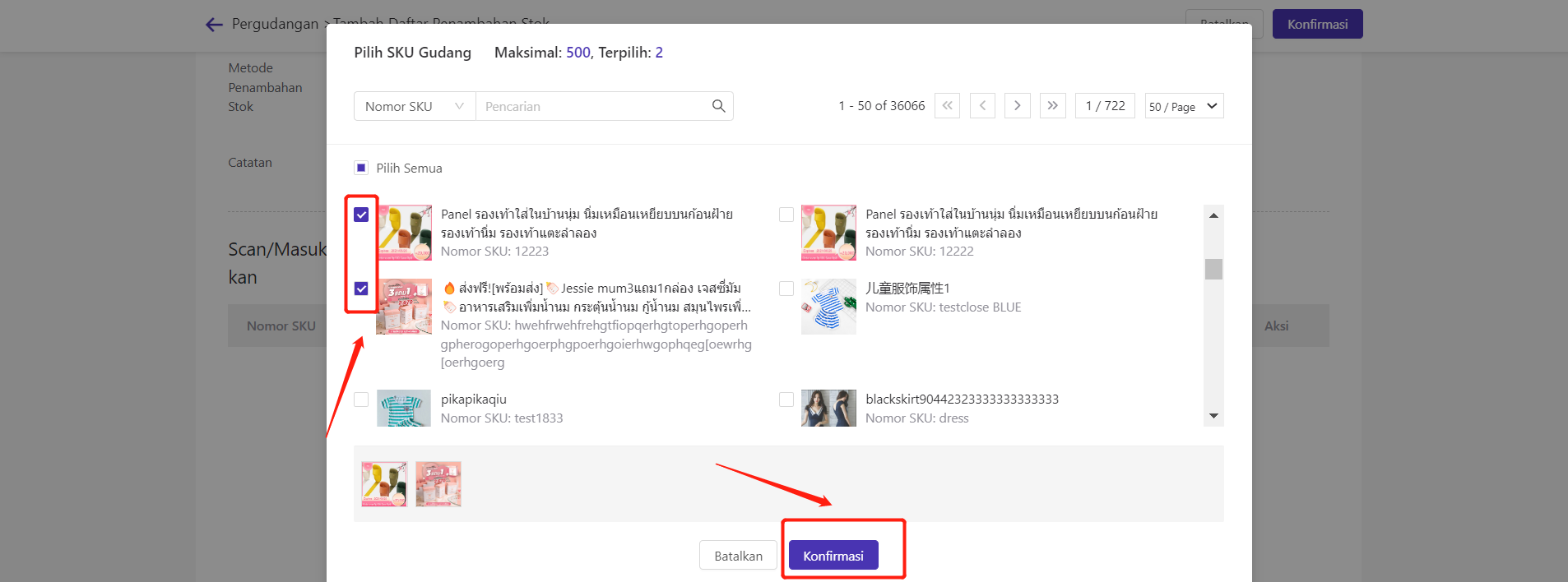
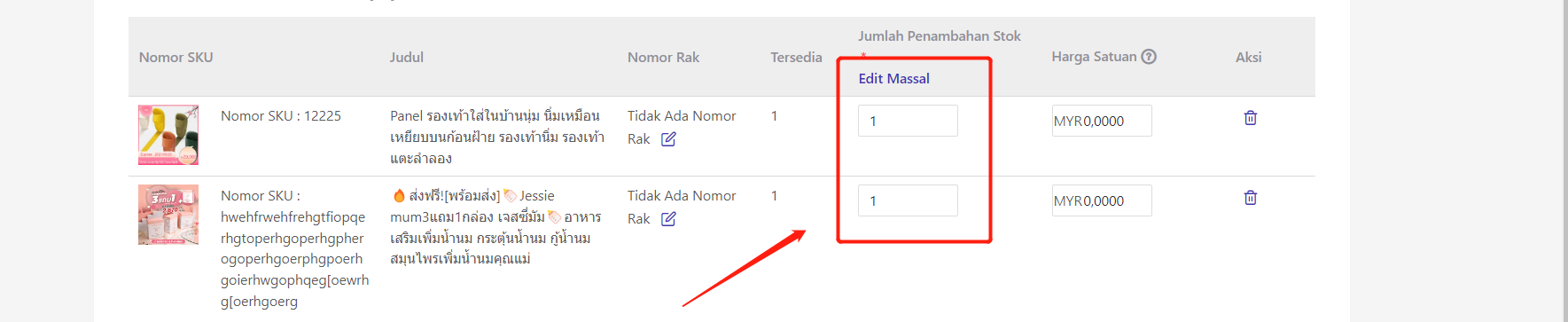
Cara Kedua, Impor Daftar Penambahan Stok
Langkah Pertama, Klik Modul Pergudangan > Penambahan Stok > Impor
Catatan: Anda dapat mengekspor tabel SKU gudang yang ada di Daftar Stok Pergudangan terlebih dahulu untuk memudahkan melihat dan menyalin Nama SKU.
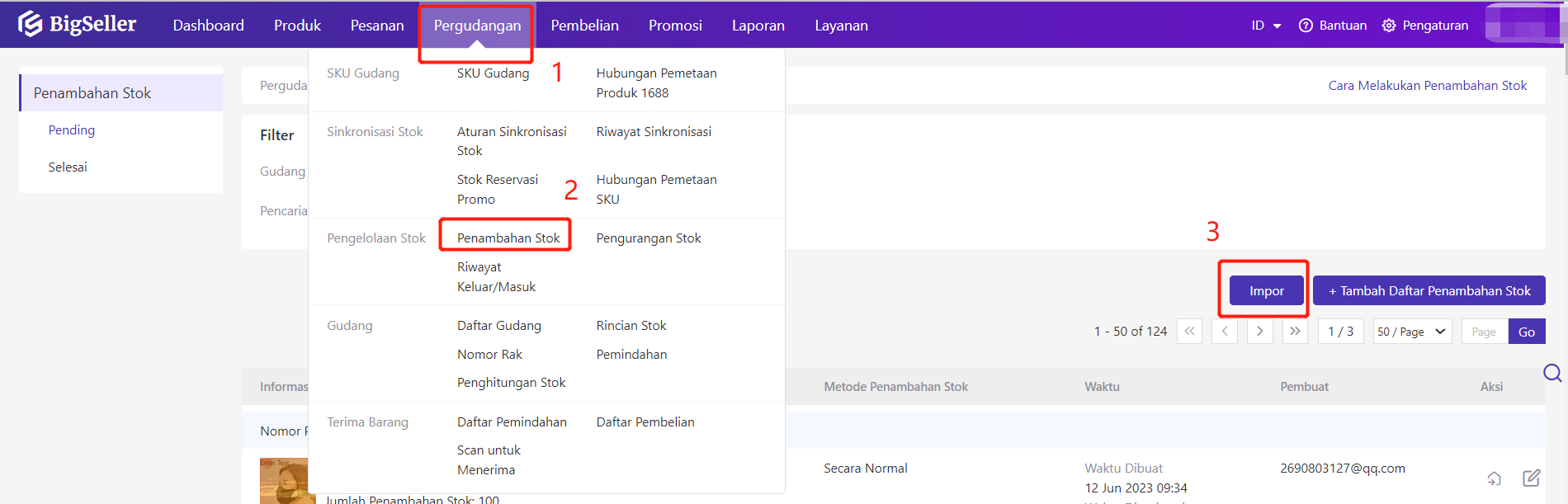
Langkah Kedua, Setelah isi formulir, klik impor > pilih Gudang Tujuan Penambahan Stok > Metode Penambahan Stok > Masukkan Catatan> Upload File > Impor, setelah mengimpor, sistem akan secara otomatis membuat daftar penambahan stok dan menampilkannya di daftar pending.
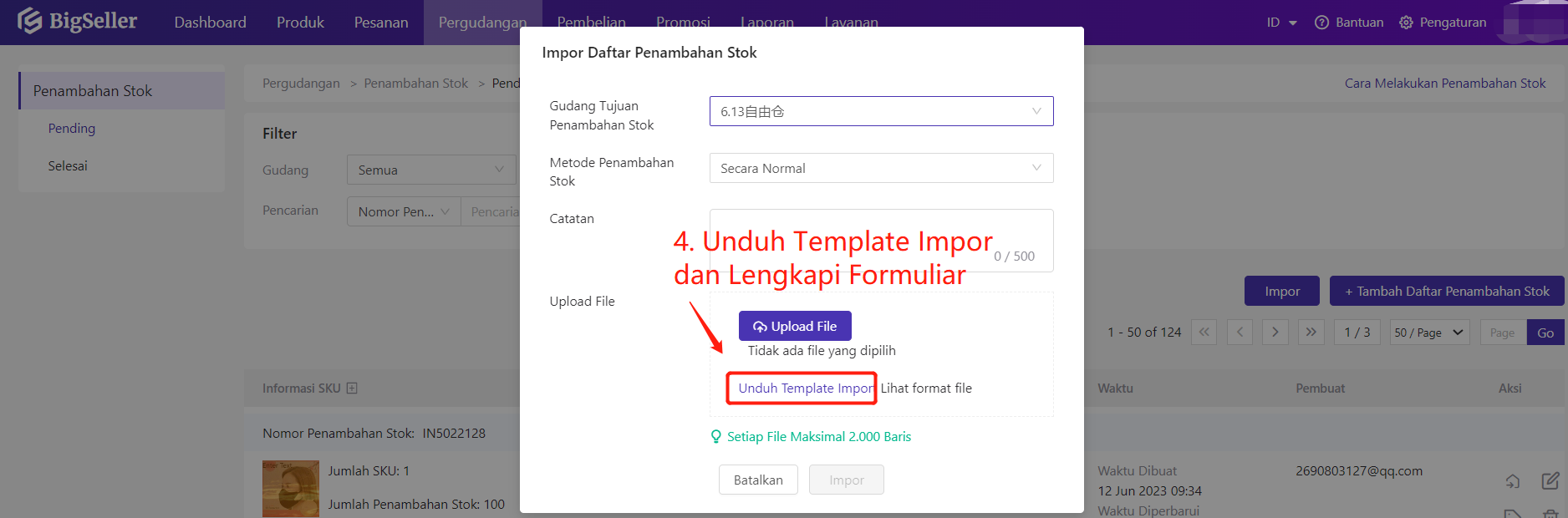

Yang di daftar pending, harus klik konfirmasi Penambahan Stok secara manual. Kuantitas yang diisi akan ditambahkan ke Pergudangan.
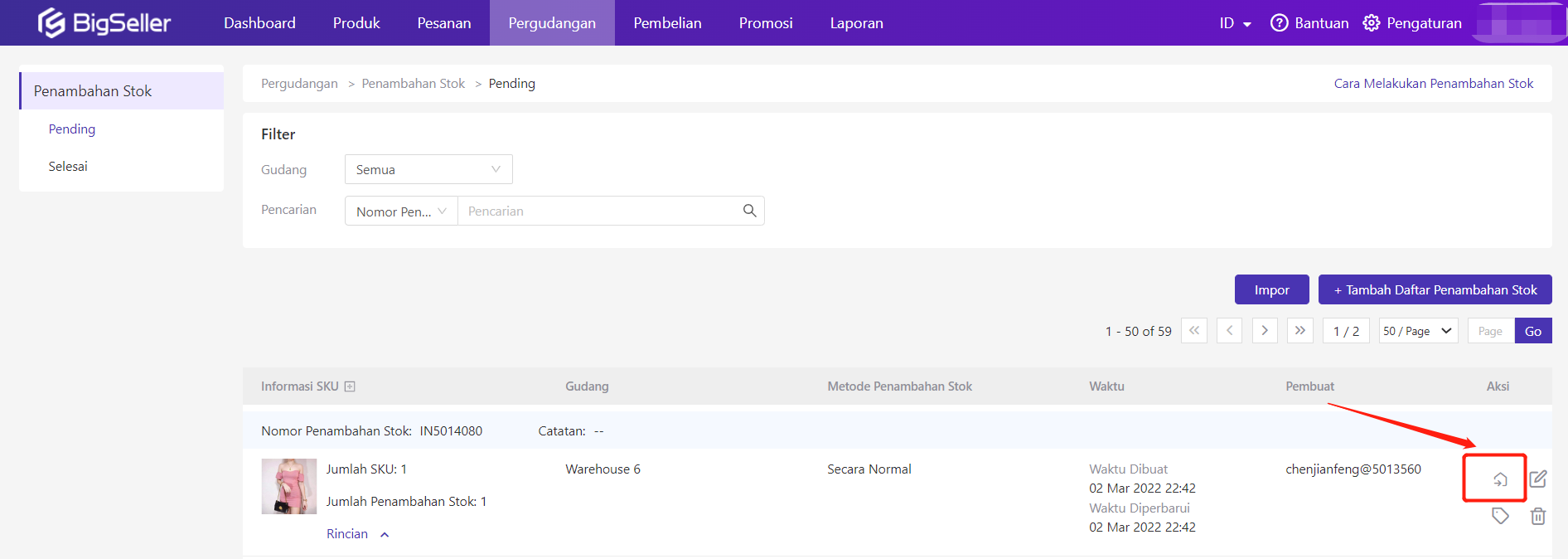
Klik di sini untuk melihat Tutorial Cara Melakukan Penambahan Stok.